FEKO中那些提高效率的小技巧
——摘要——
——内容——
通过import.cfx文件可以将将一个CADFEKO文件中的模型复 制到另一个CADFEKO文件中,可以保留原模型的材料属性等设置。
模型测量
模型透明度设置及运用
应用场景:
显示:
对于一些实体模型内还有几何体的场景,通过提高透明度可以将实体内的模型一并显示
选择:
FEKO中,对于隐藏在实体模型内的面或者线,无法通过界面直接选中,从而导致操作很麻烦,建议将实体透明度调到很低(如20%),这时在模型属性中选择,直到想要选中的面或线高亮,然后给其命名,方便后续查找。
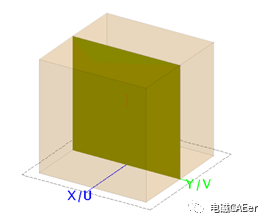
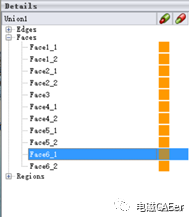
封闭模型内的目标选择
天线与等效源对比
远场等效源,只需提取原天线的远场方向图(.ffe数据)并导入目标体模型文件即可,相对简单,同时其不需要像近场等效源要求近场区域内不能含有目标体,但是对于目标体的电性能计算误差较大,目前看来不太可靠。Ctrl+shift的使用技巧
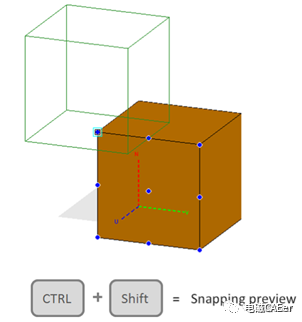
测量:
ctrl+shift,鼠标选中关键点进行距离和角度测测量;
建模:
ctrl+shift,鼠标选择关键点建立2d和3d模型;
Transform:选中模型,ctrl+shift,利用鼠标将模型平移和复 制关键点位置;
Cutplane:选择截面,ctrl+shift,同时移动鼠标,可以拉动到任意刻度位置的截面。
模型闭合检查
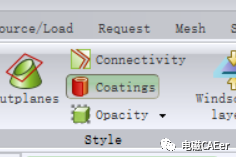
POSTFEKO图表界面导入数据
常用快捷键总结
视图:F5-->模型适应视图,ctrl+3—>3Dview,8—>top,
2—>buttom,4—>left,6—>right,5—>front,ctrl+5—>back
ctrl+shift:关键点选择
ctrl+k:曲线或者曲面的提取
ctrl+A:全选
ctrl+M:剖分
——总结——
登录后免费查看全文
著作权归作者所有,欢迎分享,未经许可,不得转载
首次发布时间:2023-06-29
最近编辑:1年前
还没有评论
相关推荐
最新文章
热门文章




